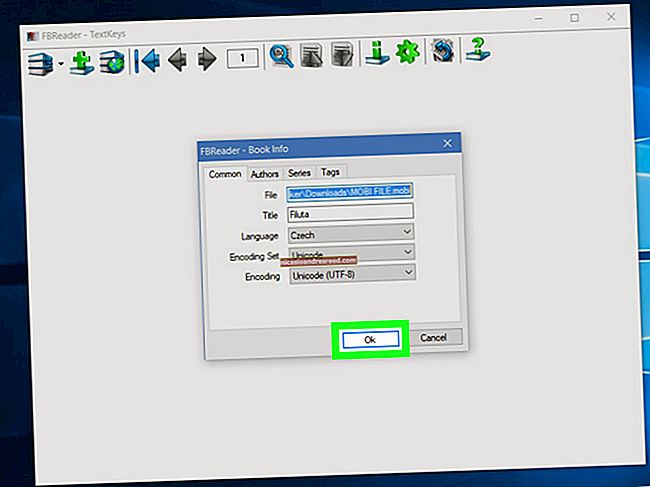உங்கள் வைஃபை நெட்வொர்க்கின் பெயர் மற்றும் கடவுச்சொல்லை மாற்றுவது எப்படி

உங்கள் திசைவி வந்த வைஃபை நெட்வொர்க் பெயர் மற்றும் கடவுச்சொல் உங்களுக்கு பிடிக்கவில்லை என்றால், அவற்றை ஒரு சில கிளிக்குகளில் நீங்கள் விரும்பும் எதையும் மாற்றலாம்.
உங்கள் வைஃபை திசைவி இயல்புநிலை பிணைய பெயர் மற்றும் கடவுச்சொல்லுடன் வருகிறது. பெரும்பாலும், இரண்டும் திசைவியின் விஷயத்திலேயே அச்சிடப்படுகின்றன. உங்கள் இயல்புநிலை நெட்வொர்க் பெயரை மாற்றுவது “NETGEAR30” அல்லது “Linksys” ஐ விட தனிப்பயனாக்கப்பட்ட ஒன்றைப் பயன்படுத்த உங்களுக்கு வாய்ப்பளிக்கிறது. நினைவில் கொள்ள எளிதான கடவுச்சொல்லையும் நீங்கள் பயன்படுத்தலாம். இவை அனைத்தையும் செய்ய, உங்கள் திசைவியின் நிர்வாக இடைமுகத்தை நீங்கள் அணுக வேண்டும். அதைச் செய்ய, முதலில் உங்கள் நெட்வொர்க்கில் உங்கள் திசைவியின் உள்ளூர் ஐபி முகவரியைக் கண்டுபிடிக்க வேண்டும். எப்படி என்பது இங்கே.
படி ஒன்று: உங்கள் திசைவியின் ஐபி முகவரியைக் கண்டறியவும்
திசைவியின் உள்ளூர் ஐபி முகவரியைத் தட்டச்சு செய்வதன் மூலம் உங்கள் உலாவி வழியாக அணுகக்கூடிய வலை அடிப்படையிலான நிர்வாக இடைமுகத்தை பெரும்பாலான திசைவிகள் வழங்குகின்றன. உங்கள் முதல் படி அந்த ஐபி முகவரியைக் கண்டுபிடிப்பது.
குறிப்பு: சில திசைவிகள் வெவ்வேறு நிர்வாக இடைமுகங்களை வழங்குகின்றன. எடுத்துக்காட்டாக, உங்களிடம் ஆப்பிள் விமான நிலைய திசைவி இருந்தால், அதன் அமைப்புகளை மாற்ற உங்கள் மேக்கில் “விமான பயன்பாட்டு பயன்பாடு” ஐப் பயன்படுத்தலாம். பிற திசைவி உற்பத்தியாளர்கள் அமைப்புகளை மாற்ற ஸ்மார்ட்போன் பயன்பாடுகளை வழங்குகிறார்கள், மேலும் சில விலையுயர்ந்த திசைவிகள் உள்ளமைக்கப்பட்ட தொடுதிரைகளை சேர்க்கத் தொடங்கியுள்ளன. எனவே உங்கள் திசைவிக்கான குறிப்பிட்ட வழிமுறைகளை சரிபார்க்கவும்.
உங்கள் திசைவியை அணுக உலாவியைப் பயன்படுத்த வேண்டிய வாய்ப்புகள் மிக அதிகம். ஸ்மார்ட்போன்கள் மற்றும் டேப்லெட்களில் சிறப்பாக செயல்படும் மொபைல் உகந்த வலை இடைமுகம் பல ரவுட்டர்களிடம் இல்லாததால், கணினியிலிருந்து இதைச் செய்வது சிறந்தது.
விண்டோஸின் எந்த பதிப்பையும் இயக்கும் கணினியில், இந்த தகவலைக் கண்டுபிடிப்பதற்கான விரைவான வழி கட்டளை வரியில் உள்ளது. அதைத் திறக்க, Windows + R ஐ அழுத்தி, “cmd” என தட்டச்சு செய்து Enter ஐ அழுத்தவும்.

கட்டளை வரியில், கட்டளையை தட்டச்சு செய்க ipconfig Enter ஐ அழுத்தவும். முடிவுகளில், உங்கள் தற்போதைய பிணைய இணைப்பைக் காட்டும் பகுதியைத் தேடுங்கள் திசைவியின் ஐபி முகவரி “இயல்புநிலை நுழைவாயில்” நுழைவின் வலதுபுறத்தில் காட்டப்படும்.

MacOS இல், ஆப்பிள் மெனுவைக் கிளிக் செய்து, பின்னர் “கணினி விருப்பத்தேர்வுகள்” என்பதைத் தேர்ந்தெடுக்கவும். கணினி விருப்பத்தேர்வுகள் சாளரத்தில், “நெட்வொர்க்” ஐகானைக் கிளிக் செய்து, உங்கள் வைஃபை அல்லது கம்பி ஈதர்நெட் இணைப்பைத் தேர்ந்தெடுத்து, பின்னர் “மேம்பட்டது” என்பதைக் கிளிக் செய்க.

“TCP / IP” தாவலுக்கு மாறி, “திசைவி” இன் வலதுபுறத்தில் திசைவியின் முகவரியைத் தேடுங்கள்.

படி இரண்டு: வலை இடைமுகத்தை அணுகவும்
அடுத்து, உங்கள் திசைவியின் வலை இடைமுகத்தை நீங்கள் அணுக வேண்டும். உங்களுக்கு விருப்பமான உலாவியைத் திறந்து, முகவரி பெட்டியில் நீங்கள் கண்ட ஐபி முகவரியைத் தட்டச்சு செய்து, பின்னர் Enter ஐ அழுத்தவும்.

உள்நுழைய திசைவியின் பயனர்பெயர் மற்றும் கடவுச்சொல்லை உள்ளிடுமாறு கேட்கப்படுவீர்கள். இவற்றை நீங்கள் இதற்கு முன்பு மாற்றவில்லை என்றால், இயல்புநிலை உள்நுழைவு சான்றுகளை நீங்கள் பயன்படுத்துவீர்கள்.

இவை என்னவென்று உங்களுக்குத் தெரியாவிட்டால், நீங்கள் கொஞ்சம் பரிசோதனை செய்யலாம். பெரும்பாலும், இயல்புநிலை கடவுச்சொல் “நிர்வாகி” அல்லது வெற்று. சில திசைவிகளில், நீங்கள் "நிர்வாகி" ஐ பயனர்பெயராகவும், வெற்று கடவுச்சொல்லாகவும், "நிர்வாகி" பயனர்பெயர் மற்றும் கடவுச்சொல்லாகவும் அல்லது "நிர்வாகி" ஐ வெற்று பயனர்பெயருடன் கடவுச்சொல்லாகவும் உள்ளிட வேண்டும்.
தொடர்புடையது:கடவுச்சொல்லை மறந்துவிட்டால் உங்கள் திசைவியை எவ்வாறு அணுகுவது
நற்சான்றிதழ்களை நீங்கள் கண்டுபிடிக்க முடியாவிட்டால், அவற்றைக் காணலாம். உங்கள் திசைவியின் கையேட்டில் தகவல் இருக்கலாம் most இருப்பினும் பெரும்பாலான திசைவிகள் அச்சிடப்பட்ட கையேட்டைக் காட்டிலும் PDF இல் ஒரு கையேட்டைக் கொண்டுள்ளன. “இயல்புநிலை கடவுச்சொல்” மற்றும் உங்கள் திசைவி மாதிரிக்கான வலைத் தேடலைச் செய்ய நீங்கள் முயற்சி செய்யலாம். நீங்கள் இந்தப் பக்கத்தைப் பார்வையிடவும் முயற்சி செய்யலாம், இயல்புநிலை பயனர்பெயர்கள் மற்றும் கடவுச்சொற்களின் பட்டியலை பல திசைவிகளுக்கு வழங்குகிறது.
மேலும், நீங்கள் தனிப்பயன் கடவுச்சொல்லை அமைத்திருந்தாலும் அதை நினைவில் கொள்ள முடியாவிட்டால், உங்கள் திசைவியை அதன் இயல்புநிலை அமைப்புகளுக்கு மீட்டமைக்க வேண்டும்.
படி மூன்று: வைஃபை நெட்வொர்க் பெயர் மற்றும் கடவுச்சொல்லை மாற்றவும்
உங்கள் திசைவிக்கு உள்நுழைந்த பிறகு, வைஃபை அமைப்புகளைத் தேடுங்கள். உங்கள் திசைவியைப் பொறுத்து, இவை நீங்கள் பார்க்கும் முதல் பக்கத்தில் இருக்கலாம் அல்லது “வைஃபை”, “வயர்லெஸ்” அல்லது “வயர்லெஸ் நெட்வொர்க்குகள்” போன்ற பெயரிடப்பட்ட பிரிவில் புதைக்கப்படலாம். சுற்றி கிளிக் செய்து நீங்கள் அதை கண்டுபிடிக்க வேண்டும்.
“SSID” அல்லது “நெட்வொர்க் பெயர்” போன்ற பெயரிடப்பட்ட அமைப்பை நீங்கள் காண்பீர்கள். இவை ஒன்றே-உங்கள் வயர்லெஸ் நெட்வொர்க்கின் பெயர்.
தொடர்புடையது:வைஃபை பாதுகாப்பு: நீங்கள் WPA2-AES, WPA2-TKIP அல்லது இரண்டையும் பயன்படுத்த வேண்டுமா?
உங்கள் வைஃபை கடவுச்சொல்லை மாற்ற, “கடவுச்சொல்,” “கடவுச்சொல்,” “வயர்லெஸ் விசை” அல்லது “WPA-PSK விசை” போன்ற பெயரிடப்பட்ட அமைப்புகளைத் தேடுங்கள். வெவ்வேறு திசைவிகள் வெவ்வேறு பெயர்களைப் பயன்படுத்துகின்றன. மிகவும் நீண்ட வயர்லெஸ் கடவுச்சொல்லைப் பயன்படுத்த பரிந்துரைக்கிறோம், அல்லது ஒரு வார்த்தைக்கு பதிலாக ஒரு சொற்றொடரைப் பயன்படுத்தலாம். நீங்கள் இங்கு இருக்கும்போது, நீங்கள் கிடைக்கக்கூடிய மிகவும் பாதுகாப்பான அங்கீகார முறையைப் பயன்படுத்துகிறீர்கள் என்பதை உறுதிப்படுத்திக் கொள்ளுங்கள்.

உங்கள் புதிய வைஃபை நெட்வொர்க் பெயர் மற்றும் கடவுச்சொற்றொடரை உள்ளிட்ட பிறகு, உங்கள் அமைப்புகளைச் சேமிக்க “விண்ணப்பிக்கவும்”, “சேமி” அல்லது இதேபோல் பெயரிடப்பட்ட பொத்தானைக் கிளிக் செய்ய வேண்டும்.
Wi-Fi வழியாக உங்கள் திசைவியின் வலை இடைமுகத்துடன் நீங்கள் இணைக்கப்பட்டிருந்தால், திசைவி அதன் பழைய வைஃபை நெட்வொர்க்கை மூடிவிட்டு புதிய ஒன்றைக் கொண்டுவருவதால் உங்கள் சாதனம் துண்டிக்கப்படும். புதிய அமைப்புகளைப் பயன்படுத்த சில திசைவிகள் தங்களை முழுவதுமாக மறுதொடக்கம் செய்ய வேண்டும், எனவே நீங்கள் கம்பி இணைப்பில் இருந்தாலும் திசைவிக்கான இணைப்பை இழக்க நேரிடும்.
திசைவி அமைப்புகள் மாறிய பிறகு, உங்கள் வயர்லெஸ் சாதனங்களை புதிதாக பெயரிடப்பட்ட வயர்லெஸ் நெட்வொர்க்குடன் மீண்டும் இணைக்க வேண்டும் மற்றும் புதிய வைஃபை கடவுச்சொல்லை வழங்க வேண்டும். நீங்கள் செய்யும் வரை உங்கள் சாதனங்களை இணைக்க முடியாது.
தொடர்புடையது:உங்கள் வயர்லெஸ் நெட்வொர்க்கில் விருந்தினர் அணுகல் புள்ளியை எவ்வாறு இயக்குவது
உங்கள் திசைவியைப் பொறுத்து, நீங்கள் மாற்றக்கூடிய பல வைஃபை நெட்வொர்க்குகள் உங்களிடம் இருக்கலாம். சிலவற்றில் தனி 2.4 ஜிகாஹெர்ட்ஸ் மற்றும் 5 ஜிகாஹெர்ட்ஸ் நெட்வொர்க் இடம்பெறுகின்றன, எடுத்துக்காட்டாக, அல்லது ஒரு தனி விருந்தினர் வலையமைப்பு. கிடைக்கக்கூடிய விருப்பங்களைப் பற்றிய கூடுதல் தகவலுக்கு உங்கள் திசைவியின் அமைப்புகள் திரைகளை ஆராயுங்கள்.